
发布时间:2022-08-24 来源:win7旗舰版 浏览量:
报表录入人员每天面对大量数据录入,难保不出现一次疏忽。不管数据重要性如何,报表错误总会给工作带来负面影响。 那么,除了录入人员自身输入时目测外还有更简洁高效的方法吗? 答案是肯定的。WPS表格的“数据有效性”功能可以为您提供便利,有效阻止无效输入,从而提升数据的准确性和制表速度。 “数据有效性”功能众多,限于篇幅,专为您讲解以下内容,大家可以举一反三,解决更多类似问题。
1.控制成绩表只能输入数值
2.限制手机号只能输入阿拉拍数字
3.限制指定位数只能是数字
4.限制用户有输入字母
5.限制输入电话号码和手机
6.根据前单元格字符决定是否输入
7.控制输入1---10000之间的质数
一:控制成绩表只能输入数值
大家知道,学生成绩是用数字表示的,且一般在0-100之间。那么只要掌握这个规律并对之进行相应的限制,成绩录入时就可防范出错。(例如输入小数点变成了逗号或者数据超过100分等等)。
步骤1.先看一个简易的成绩表(见图1),先选中成绩区B2:B11,打开菜单“数据”|“有效性”。
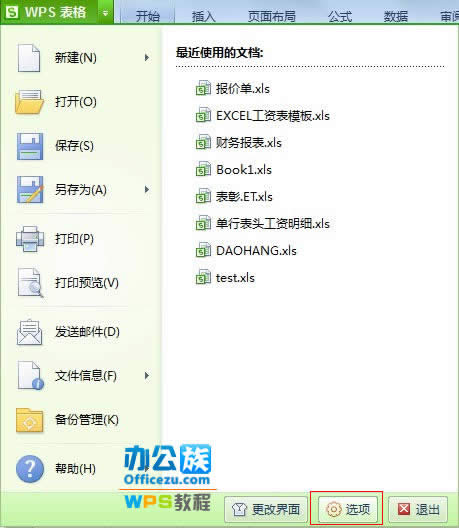
图1
步骤2.在设置“数据有效性”|“条件”|“允许”处选择“自定义”;在公式处输入=ISNUMBER(B2)*AND(B2<=100,B2>=0)(见图2)。
公式含义:ISNUMBER(B2)表示必须是数字,AND(B2<=100,B2>=0)表示数据必须在0-100之间;两个条件中用*号连接表示必须同时满足两个条件。

图2
步骤3.在出错警告选项卡之样式选择“停止”,“错误信息”处输入“ 你输入了非数字或者不在0--100范围中,请重新输入。”,点确定。
测试:在B2:B11区域输入大于100或者小于0或者“ABC”等等数据看,系统将弹出提示并阻止您的输入。从而确保成绩录入的范围正确性(见图3)。

图3
二:限制手机号只能输入阿拉拍数字
某单元格用于存放手机号码,为了防范输入错误,同样可以利用数据有效性进行相应的约束。手机号码的特点是:每一个字符都是阿拉伯数字,不包括小数点,这与成绩分数不同;位数为11位。对手机号每个字符都进行检测,需要用到数组运算,而WPS2005表格的数据有效性公式中不支持数组运算,所以不能像前例一样直接在有效性公式窗口输入公式。而是借助辅助单元格,同时打开迭代计算来达到目的。
步骤1.打开菜单“工具”|“选项”|“重新计算”,按以下方式设置(见图4)。

图4
学校对于某年级各教学班的考试成绩分析,一般要统计每个班的参加考试人数、及格率、平均分(或每班前若干
在地理课的教学中适当的引入信息化方式,不仅仅可以从本质上帮助学生理解地理信息数据中所蕴含的内容,还
制作工资条、成绩单是周期性的重复劳动,单调乏味。对此,本文活用WPS表格的智能填充加巧妙算法,教你
一、帕累托图简介帕累托图(Pareto Chart),又称柏拉图、主次因素排列图等,是质量管理七大